Correção: este valor não corresponde à validação de dados
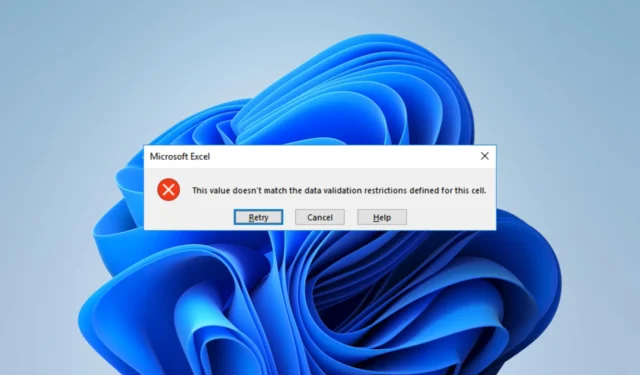
Se você encontrou este guia, provavelmente é um usuário do Excel que se deparou com a mensagem de erro este valor não corresponde à validação de dados. Esse erro do Excel está relacionado à validação de dados, uma função útil que controla o que você pode inserir em uma célula.
Além disso, temos um artigo detalhado para ajudá-lo se o seu aplicativo apresentar erros e o Excel não rolar . Mas, por enquanto, vamos corrigir o erro de validação.
Por que recebo o erro este valor não corresponde à validação de dados?
Os usuários podem experimentar isso para qualquer um dos seguintes:
- Se você tentar inserir valores do tipo de dados errado.
- Os dados que você está inserindo estão fora de um intervalo especificado.
- Você insere dados que não fazem parte de uma lista de valores especificada.
- Se os dados inseridos estiverem no formato errado.
Alguns usuários podem considerar redefinir o Excel para as configurações padrão se qualquer um dos casos acima for o caso. Isso pode não ser o mais eficaz para validação de dados, mas pode corrigir muitos outros bugs.
Como faço para corrigir esse valor não corresponde à validação de dados?
Antes de continuar com as soluções, considere o seguinte:
- Insira um valor que corresponda ao formato ou valor da célula necessária.
No entanto, se você não quiser usar a solução alternativa, continue com as soluções abaixo.
1. Remova a validação de dados
- Selecione as células que produzem o erro.
- Clique no menu Dados e selecione o ícone Validação de dados.
- Clique no botão Limpar tudo na janela pop-up.
- Insira seus dados e veja se você ainda recebe o erro este valor não corresponde à validação de dados.
2. Desligue o alerta de erro
- Selecione as células que produzem o erro.
- Clique no menu Dados e selecione o ícone Validação de dados.
- Clique na guia Alerta de erro, desmarque Mostrar alerta de erro após a inserção de dados inválidos e clique em OK.
- Insira seus dados em uma célula afetada e veja se a solução corrige esse valor não corresponde ao erro de validação de dados.
3. Edite os dados aceitáveis
- Selecione as células que produzem o erro.
- Clique no menu Dados e selecione o ícone Validação de dados.
- Selecione a guia Configurações e ajuste todos os parâmetros necessários para acomodar o valor dos dados inseridos.
- Por fim, clique em OK .
Qual é o limite da lista de validação de dados no Excel?
O Excel não tem limites especificados para valores de dados; no entanto, você deve estar ciente do seguinte:
- Para uma lista delimitada, o limite de caracteres da caixa de diálogo de validação de dados, incluindo separadores, é de 256 caracteres.
- Se você inserir os nomes em um intervalo em uma planilha e definir a Origem da validação de dados para esse intervalo, a lista poderá ter até 32.767 itens.
Se você leu até aqui, não deve mais receber a mensagem de erro este valor não corresponde à validação de dados.
Estamos curiosos para saber o que funcionou para você. Então, por favor, diga-nos usando a seção de comentários.



Deixe um comentário